1、VMware14 下载地址:https://www.cr173.com/soft/68480.html ,秘钥:AA510-2DF1Q-H882Q-XFPQE-Q30A0
2、centos 7下载地址1:https://mirrors.aliyun.com/centos/ 阿里的比较快一点
centos 7下载地址2:http://isoredirect.centos.org/centos/7/isos/x86_64/CentOS-7-x86_64-DVD-1810.iso
自己选择版本都可以 我选择的是从阿里的仓库下载的 如图 标准版的
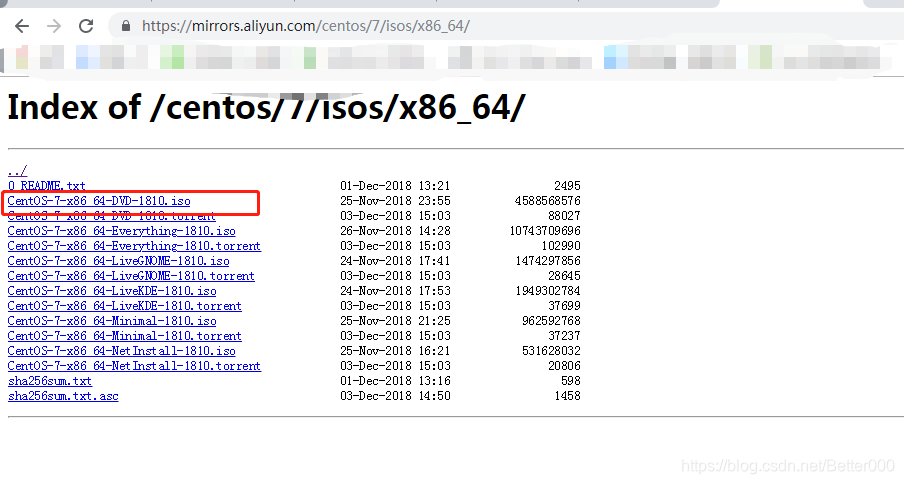
3、VMware基本上是傻瓜式安装 安装完成后收入秘钥后即可打开
4、重点说一下安装centos 7
首先在安装虚拟机之前要检查电脑的BIOS虚拟化支持
设置成Enabled 就好了 怎么进入BIOS 自行百度
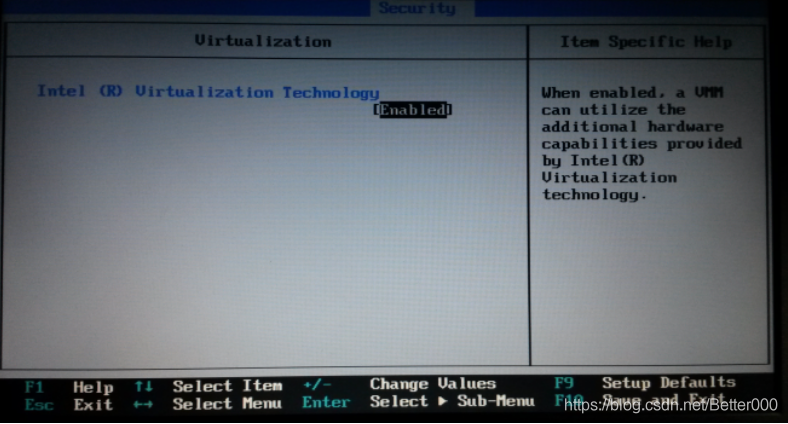
1>选择新建虚拟机 选择自定义(高级) 下一步
2>新建虚拟机向导 默认 下一步
3> 创建虚拟空白光盘 选择稍后安装操作系统 下一步
4>安装Linux系统对应的CentOS版 版本选择CentOs 7 64位 下一步
5>虚拟机命名和定位磁盘位置 自己根据需要选择安装位置 下一步
6>处理器配置,看自己是否是双核、多核
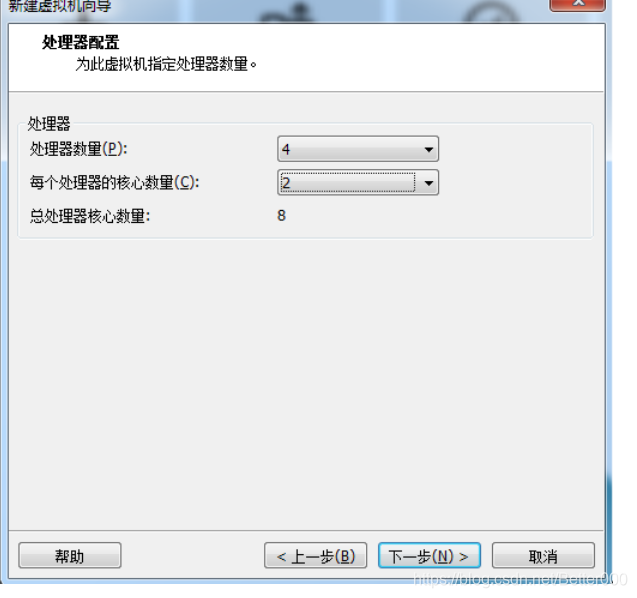
7> 设置内存为 2GB
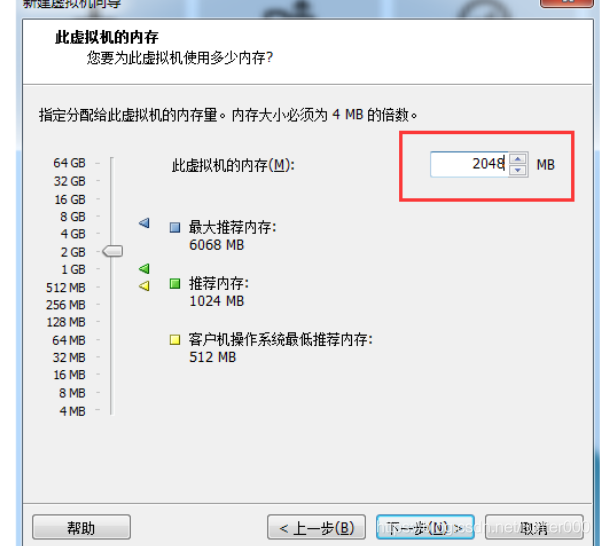
8> 网络设置NAT
9>选择I/O控制器 默认推荐
10>选择磁盘类型 默认推荐
11> 选择新建虚拟磁盘
12> 设置磁盘容量
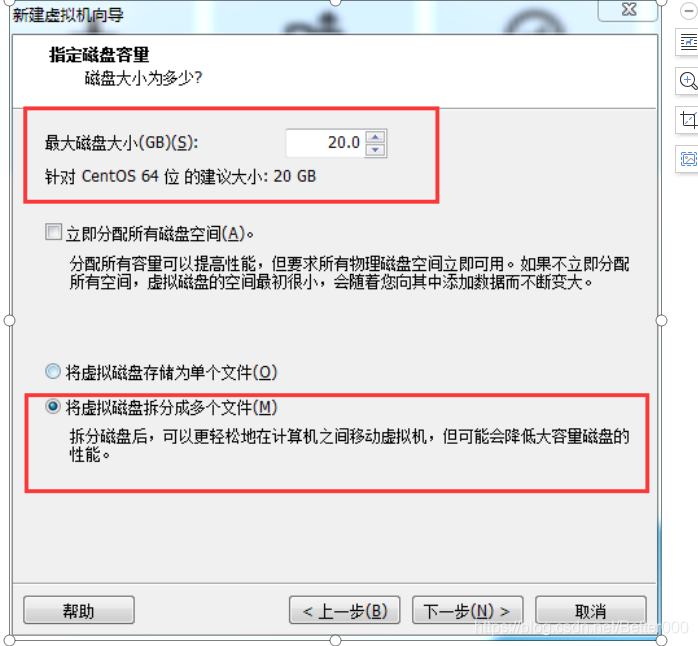
13 设置磁盘文件存放位置
14 完成
如果第三步选择的是稍后安装 则需要设置VM
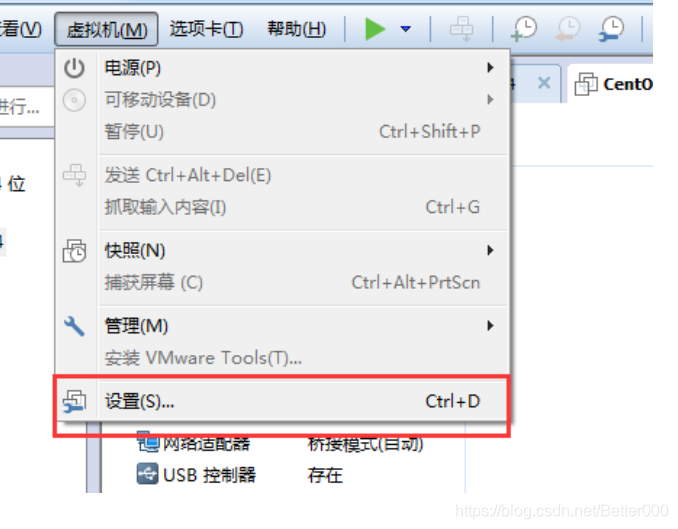
选择你下载好的镜像存放位置
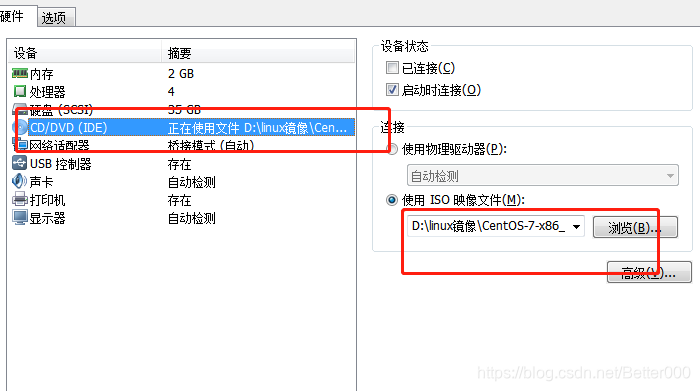
设置好后点击开启虚拟机
到CentOS欢迎页面,选择中文-简体中文,点击继续
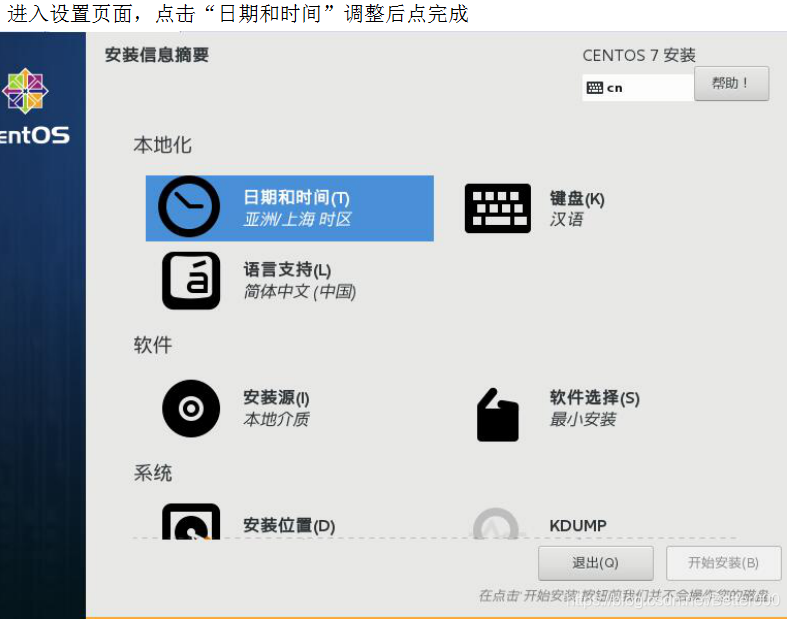
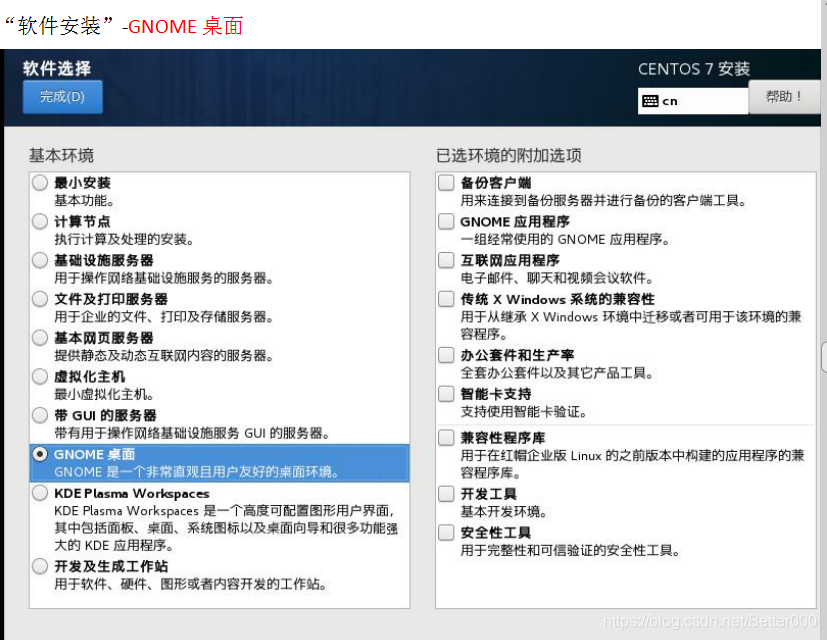
分区
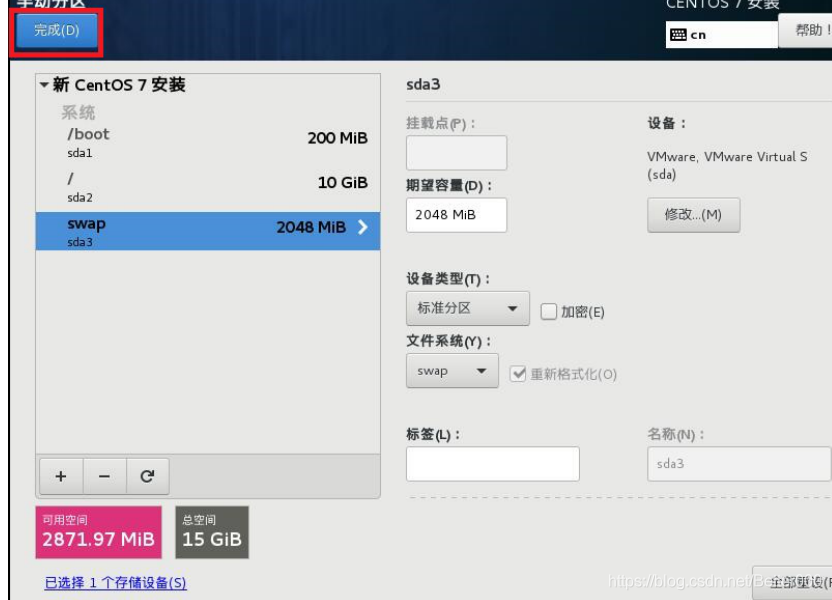
点击完成接受更改
接下来设置好后 点击“开始安装”,进入安装页面,设置“ROOT密码”
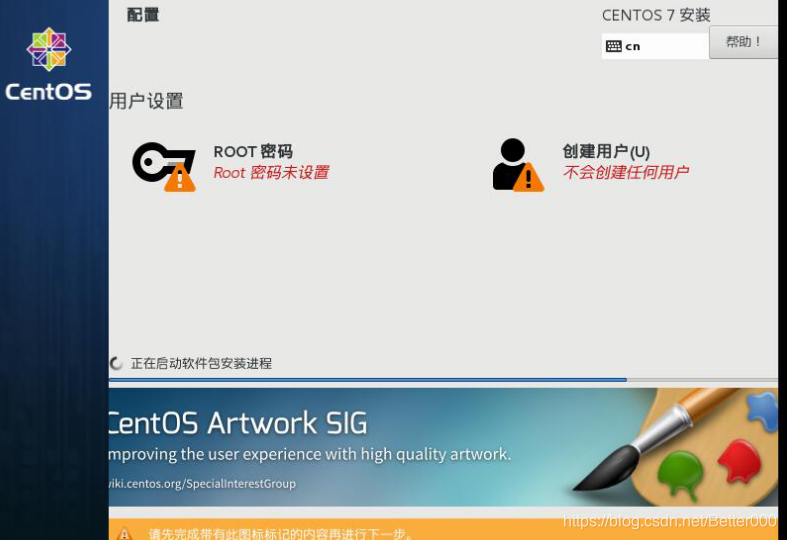
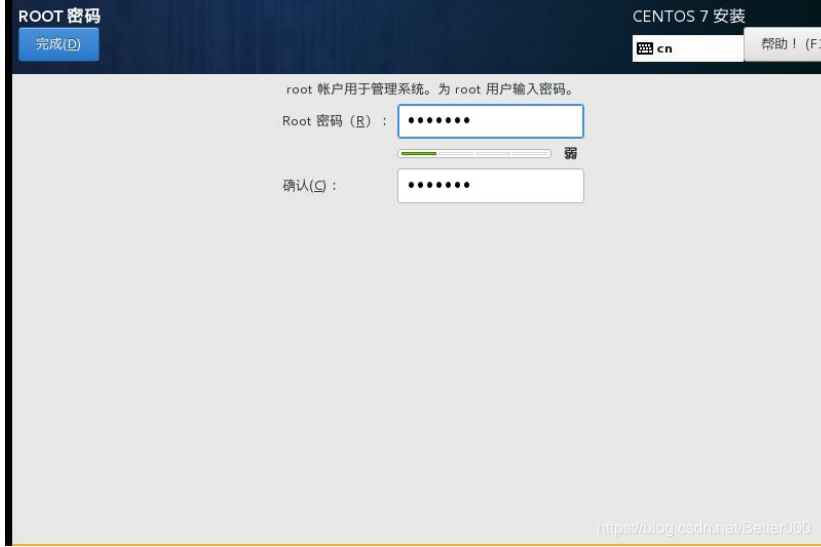
等待20分钟左右
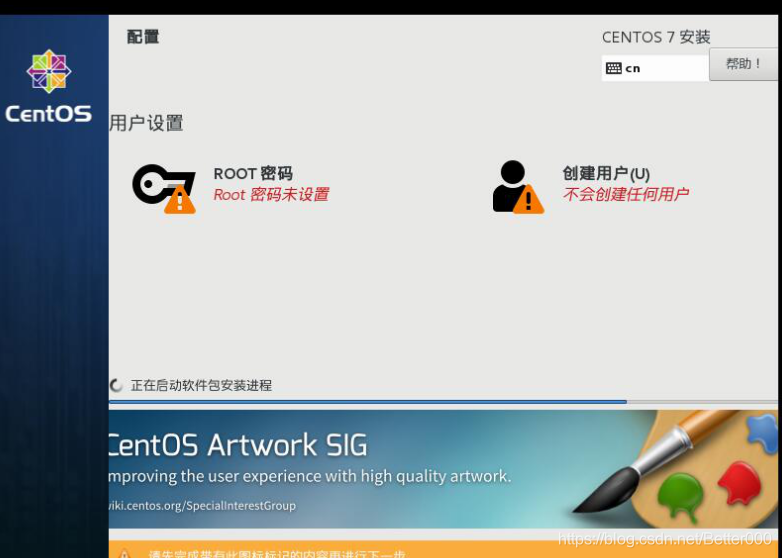
完成重启

接下来按照步骤操作就ok 了
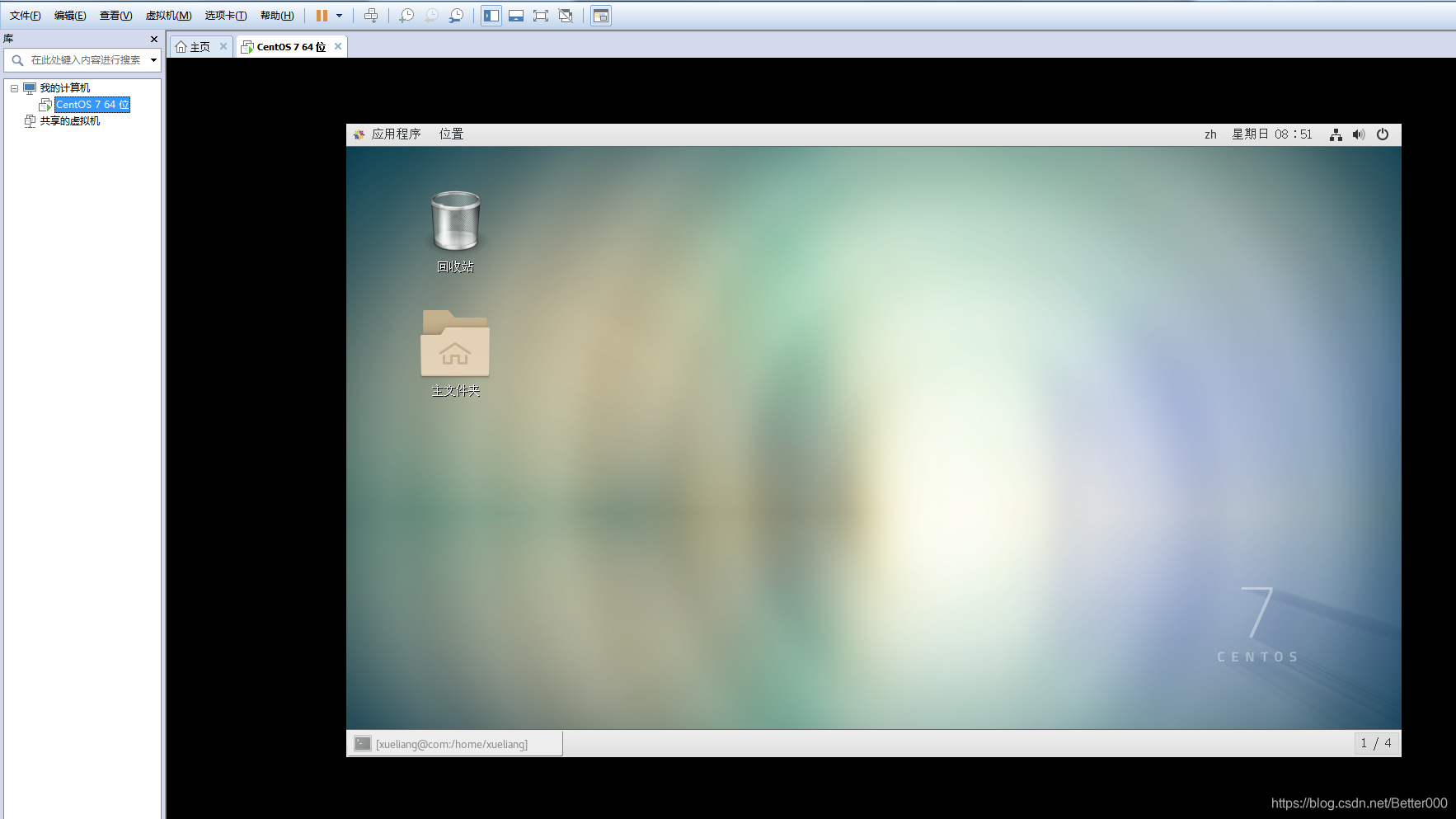
大功告成!!!








 本文提供VMware14与CentOS7的下载链接,详细指导如何检查并设置BIOS虚拟化支持,进行VMware安装及配置过程,包括处理器、内存、网络等设置,以及CentOS7的安装步骤,如分区、ROOT密码设置等。
本文提供VMware14与CentOS7的下载链接,详细指导如何检查并设置BIOS虚拟化支持,进行VMware安装及配置过程,包括处理器、内存、网络等设置,以及CentOS7的安装步骤,如分区、ROOT密码设置等。
















 2万+
2万+

 被折叠的 条评论
为什么被折叠?
被折叠的 条评论
为什么被折叠?








